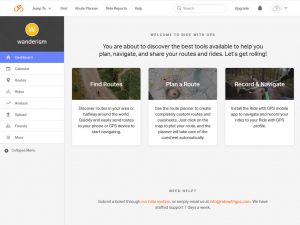Ride with GPSでルートマップを作成 ー グローバルメニュー
こちらの記事が古くなったので、新しく書き直しました。
前回は、アカウントの登録方法をご紹介しました。
まだアカウントを作成していない方はこちらから登録してくださいね。
今回は、ヘッダ部のメニュー(グローバルメニュー)を説明します。
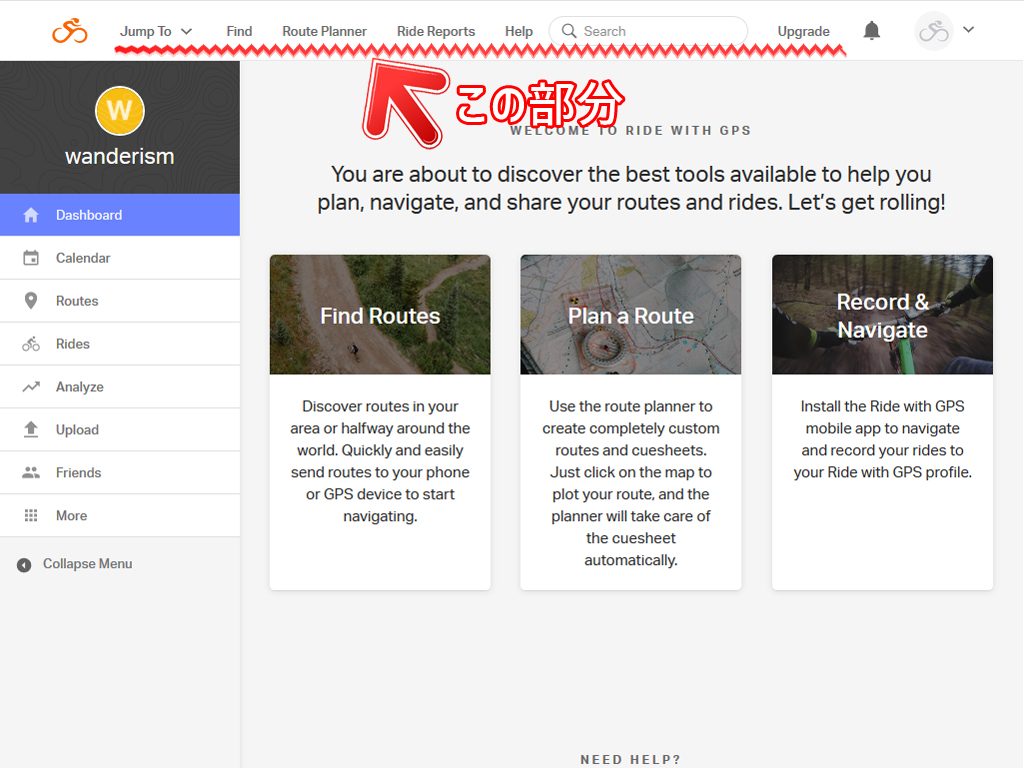
Ride With GPS(英語)
https://ridewithgps.com/
■■■ 関連記事 ■■■
・Ride with GPS のアカウント登録方法 – 2019年7月最新版
・Ride with GPSでルートマップを作成 ー グローバルメニュー ←いまここ
・Ride With GPSでルートマップを作成する その2(基本のルート作成編)
・Ride With GPSでルートマップを作成する その3-1(トリセツ編-1)
・Ride with GPS の地図をブログに貼る方法
本ページの構成
Jump To
Dashboard、Calendarなどのユーザーメニューがポップアップします。
内容は、こちらを御覧ください。
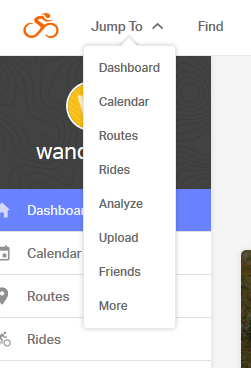
Find
みんなが公開している走行ルートを表示します。
いろいろな条件を設定して好みのルートを探しましょう。
もちろん、あなたのルートを公開することもできますよ。
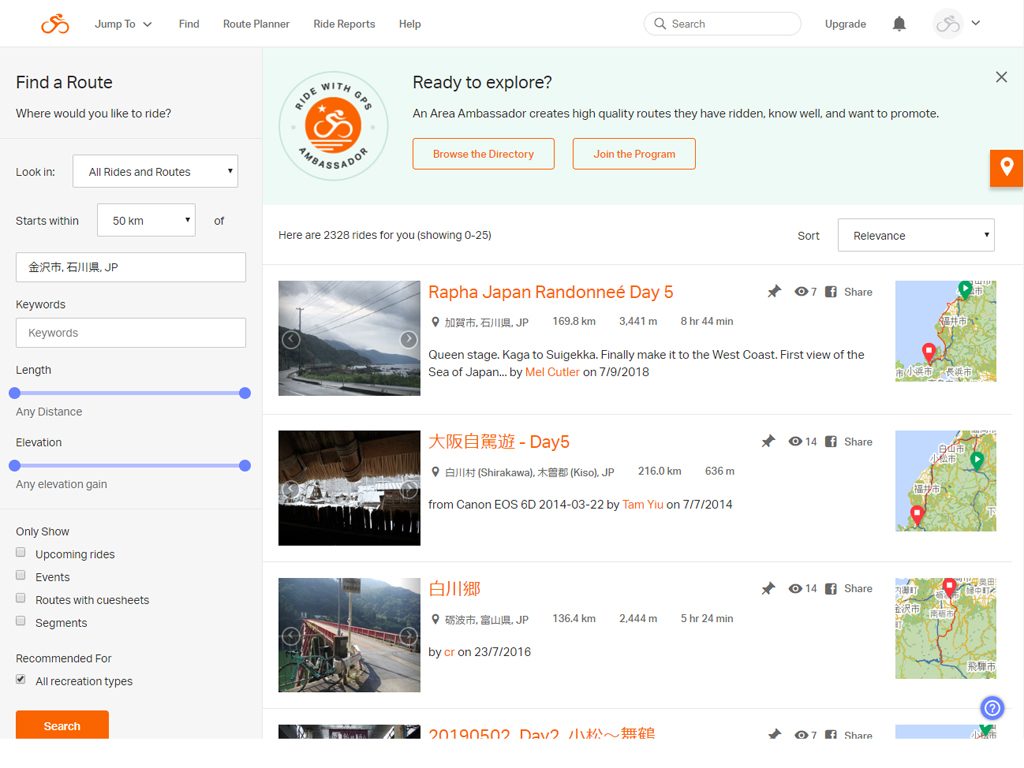
Route Planner
ルート作成ツールです。
次に走りに行くための計画を立てたり、脳内ライドで現実逃避したりできますよ。
私は駅から目的地までの距離を調べるのに使ったりもしています。
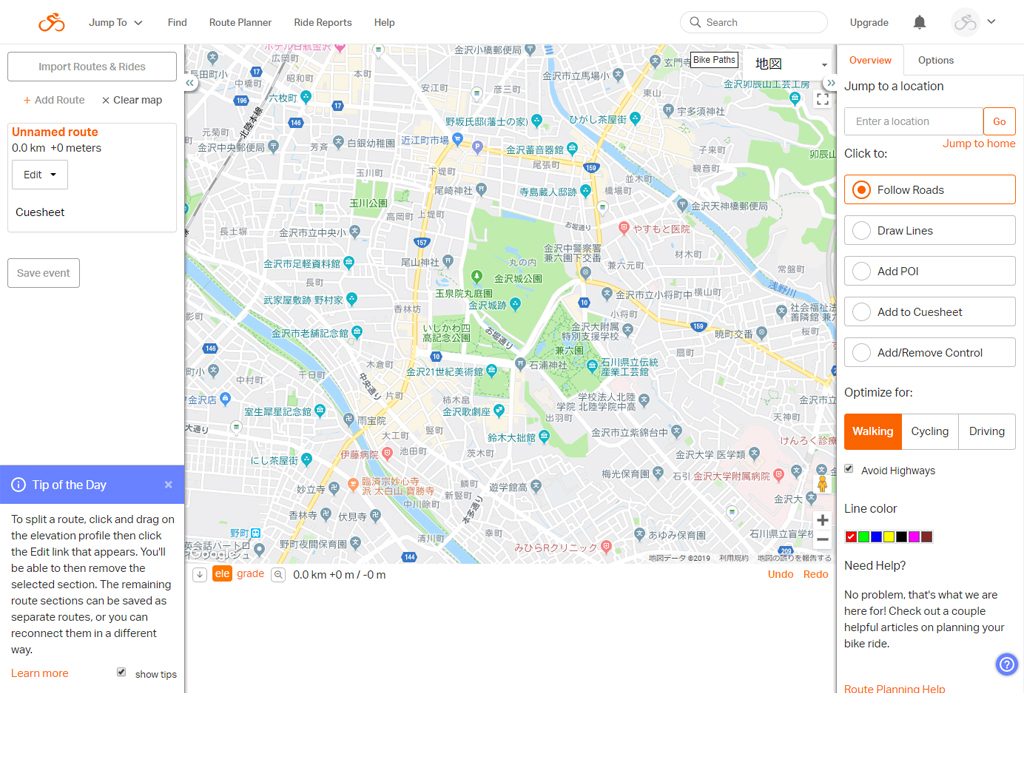
Ride Reports
自身のライドレポートを作成して公開したり、他の人が書いたレポートを読んだりできます。
いろんなレポートを見ているだけで、そこを走った気分になれますよ。
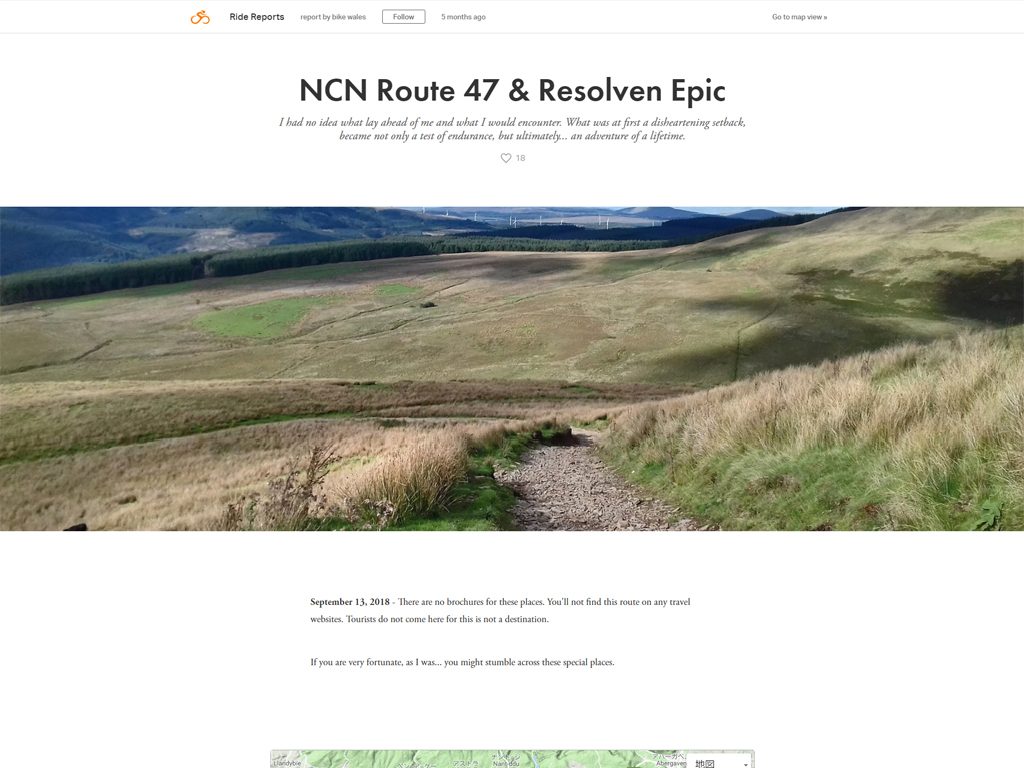
Help
とても詳しい使い方の説明が載っています。
残念ながら全部英語ですが、動画で説明している物もあるので、直感的に理解できるかもしれません。
(なるべく当ブログで使い方を説明できるように頑張ります)
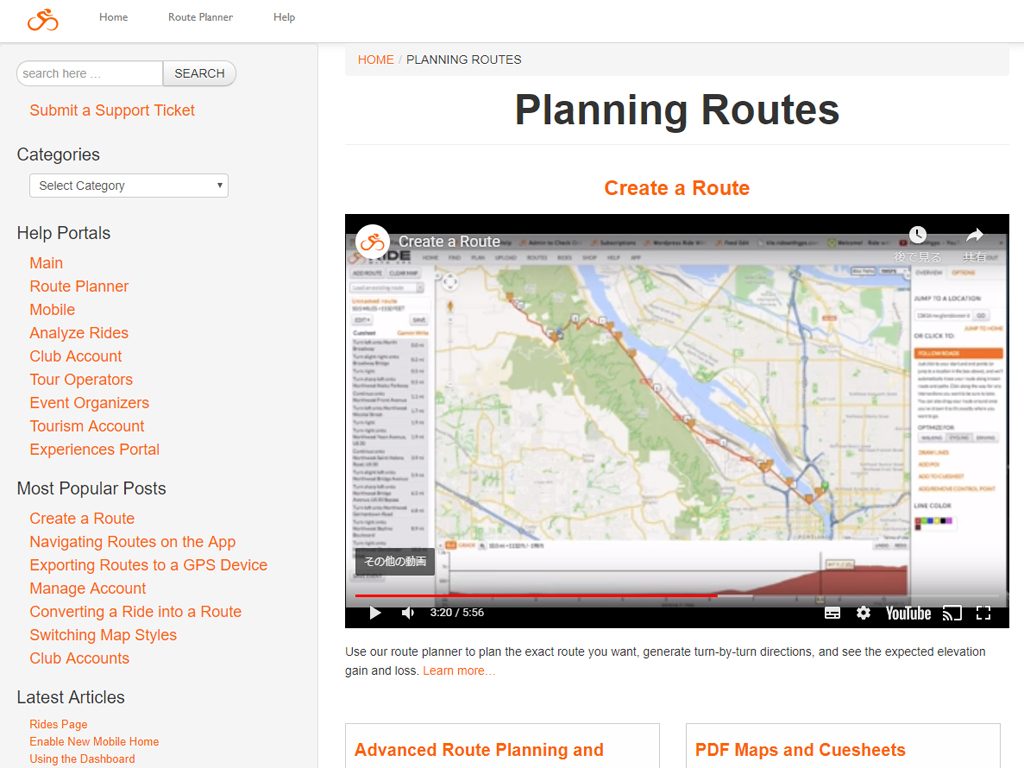
Upgrade
現在のプランでは物足りないと思ったらアップグレード!
有料プランならではの、あんな機能やこんな便利ツールの紹介もあります。
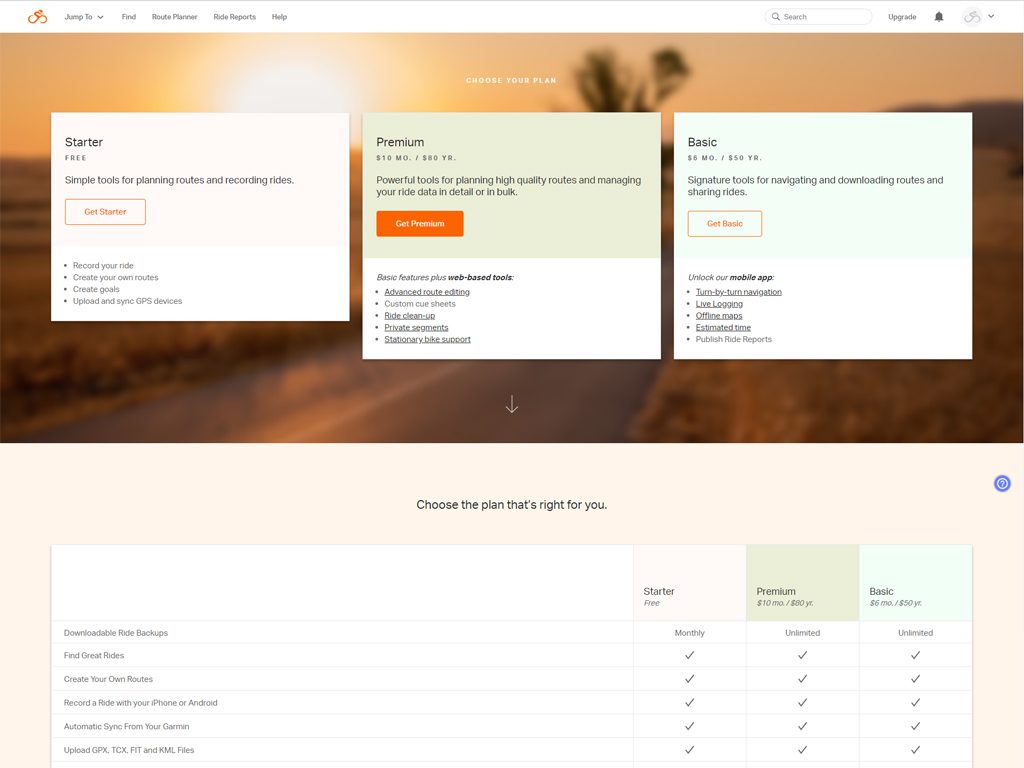
ユーザー設定
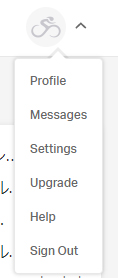
画面右上にある自転車マーク(Ride with GPSのアイコン)をクリックするとユーザー設定メニューが表示され、プロフィールの設定や、メッセージのやりとりなど、SNSっぽい事ができます。
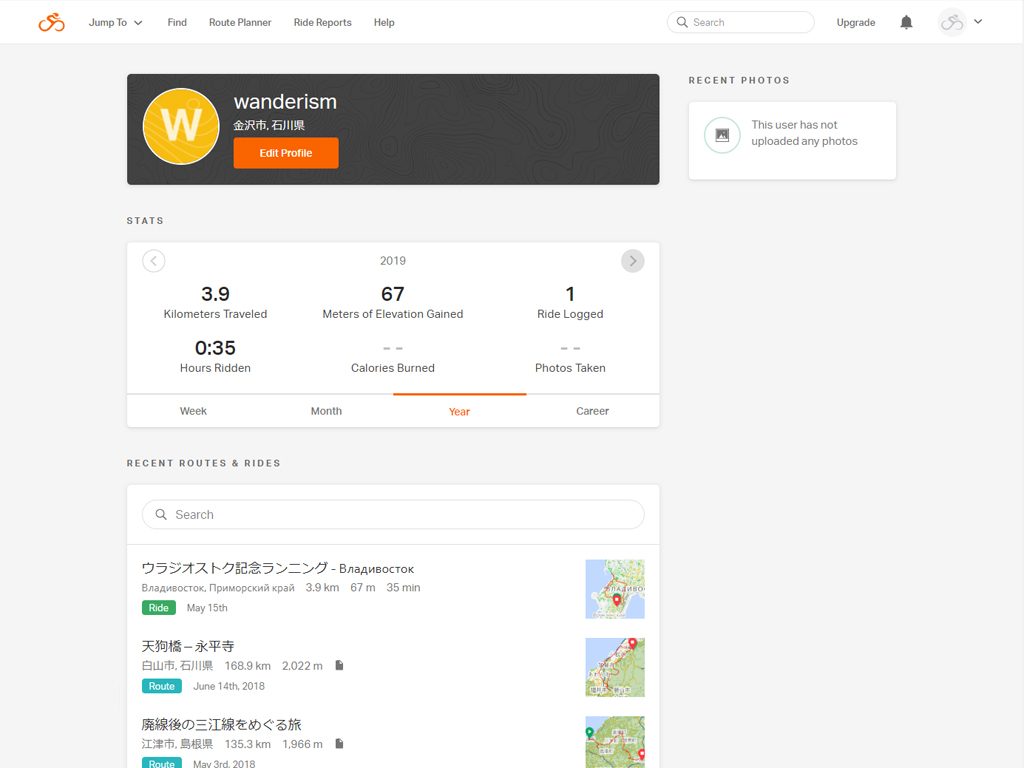
グローバルメニューの説明は以上です。